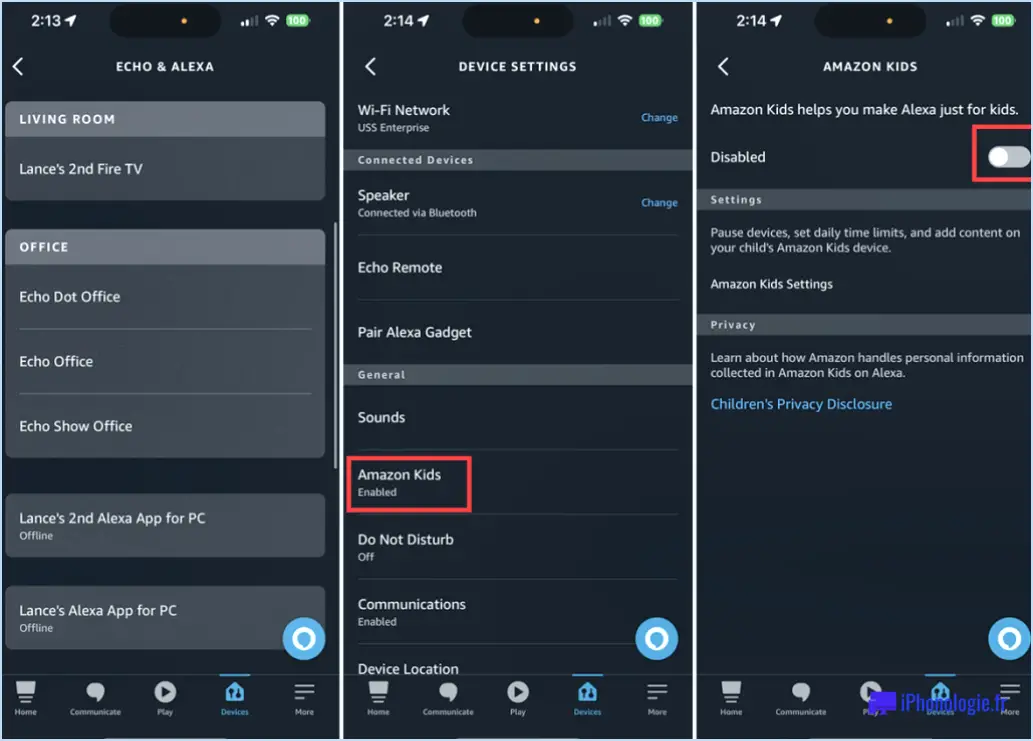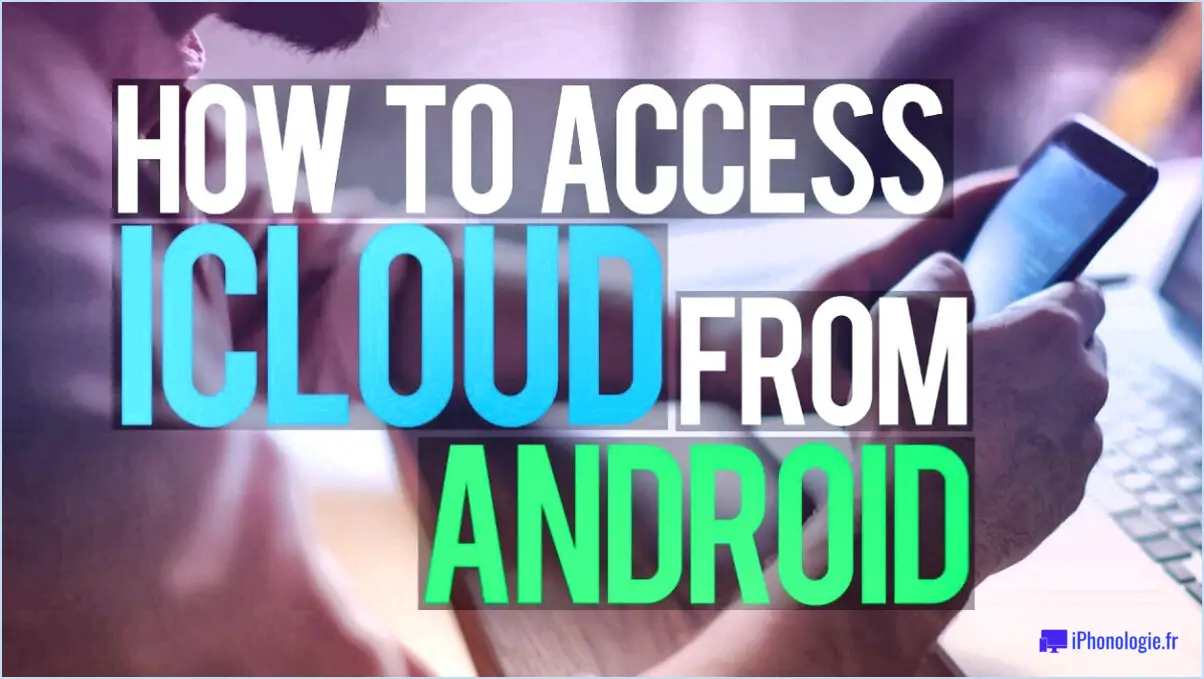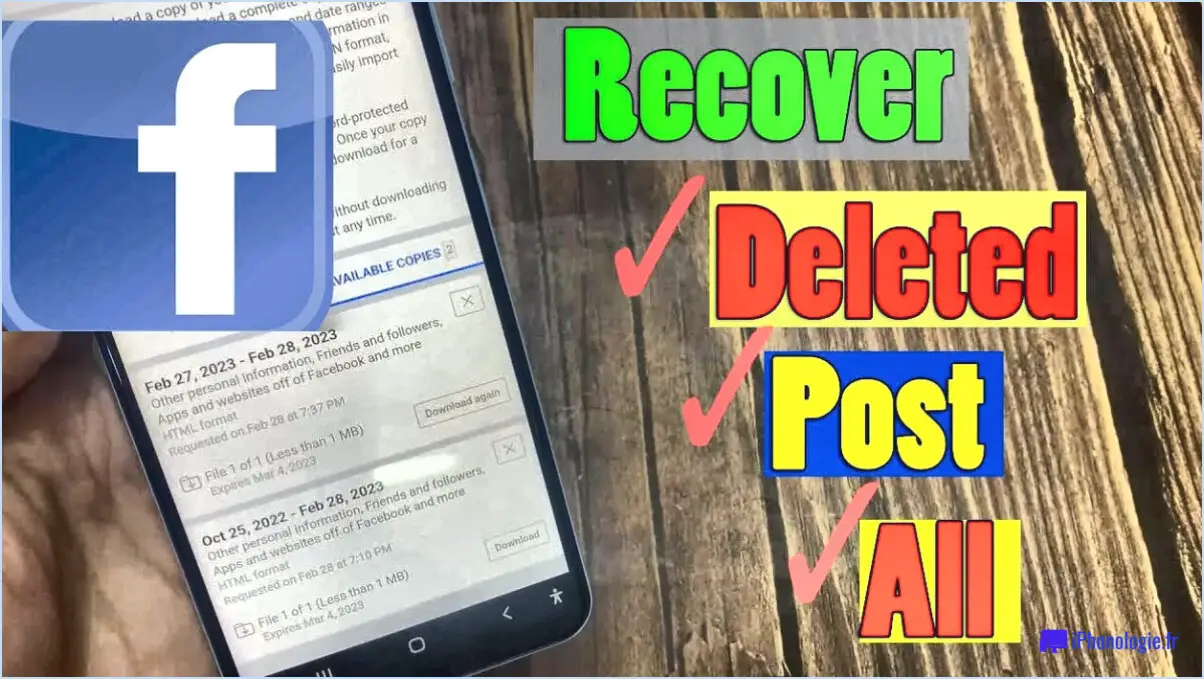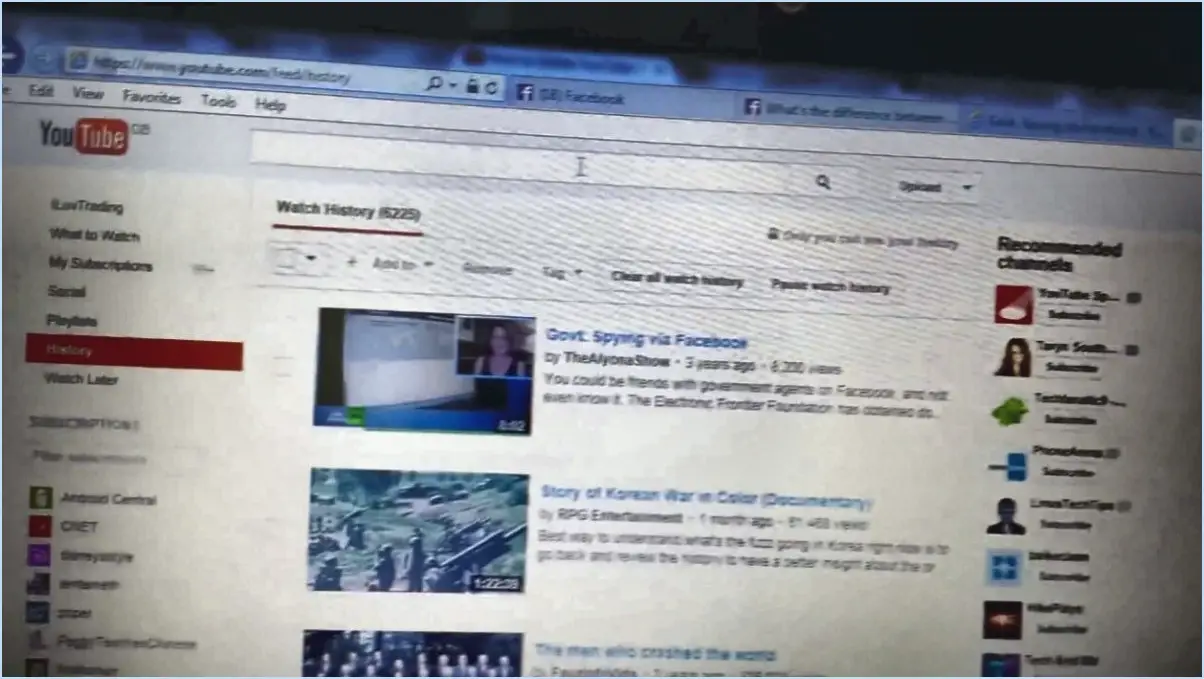Comment supprimer un compte skype sur ipad?
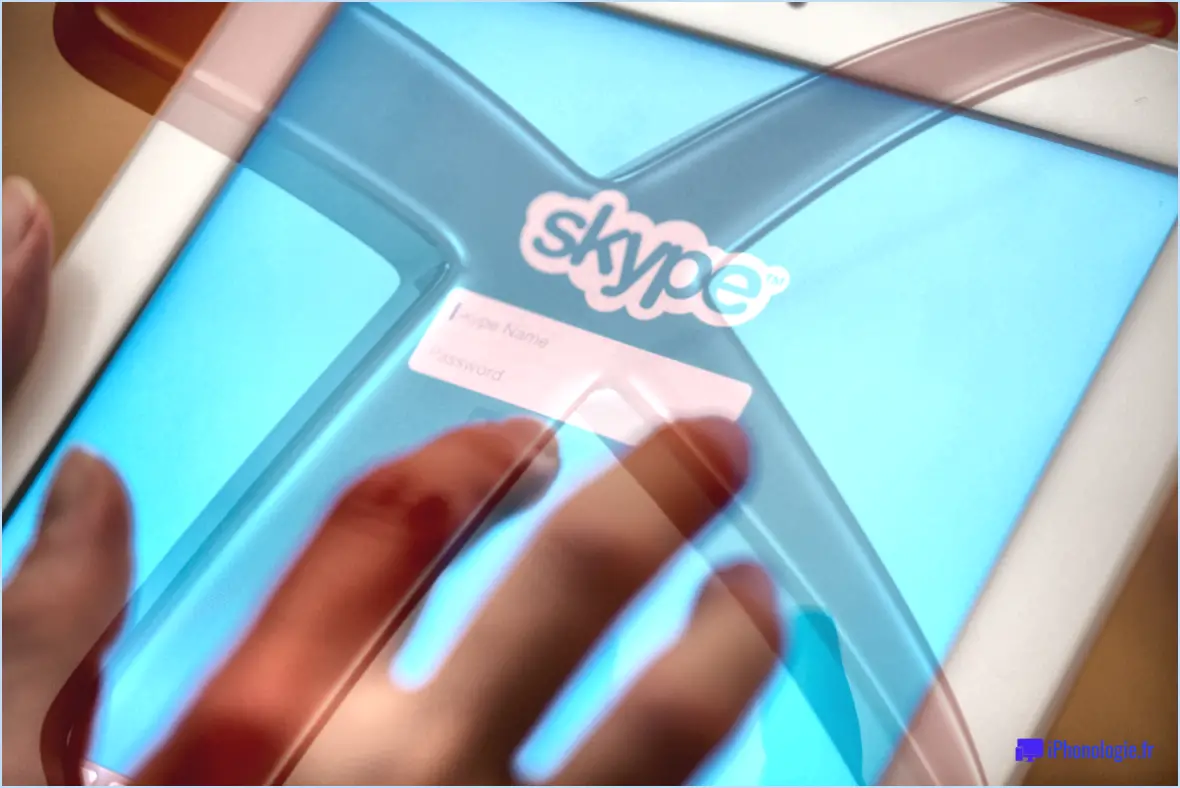
La suppression d'un compte Skype sur un iPad est un processus simple. Voici un guide étape par étape pour vous aider à y parvenir :
- Lancez l'application Skype : Localisez l'icône de l'application Skype sur l'écran d'accueil de votre iPad et appuyez dessus pour ouvrir l'application.
- Connectez-vous (si nécessaire) : Si vous n'êtes pas encore connecté à votre compte Skype, saisissez vos identifiants de connexion (nom d'utilisateur et mot de passe) pour accéder à votre compte.
- Accédez à votre profil : Une fois que vous êtes connecté, appuyez sur votre image de profil ou sur l'icône de menu (généralement représentée par trois lignes horizontales) dans le coin supérieur gauche de l'écran. Le menu Skype s'ouvre alors.
- Accédez aux paramètres : Dans le menu Skype, faites défiler vers le bas jusqu'à ce que vous trouviez l'option "Paramètres" et appuyez dessus. Vous accédez ainsi à l'écran des paramètres.
- Trouvez les paramètres du compte : Dans l'écran des paramètres, recherchez et sélectionnez l'option "Compte". & Profil". C'est ici que vous pouvez gérer les paramètres de votre compte Skype.
- Supprimez votre compte : Dans l'option "Compte & Profil", recherchez l'option "Fermer votre compte" ou "Supprimer le compte". Tapez dessus pour procéder à la suppression du compte.
- Confirmez la suppression : Skype vous fournit des informations sur les conséquences de la suppression de votre compte. Lisez les détails et confirmez votre décision en suivant les instructions à l'écran.
- Vérifiez votre identité : Comme mesure de sécurité supplémentaire, Skype peut vous demander de vérifier votre identité avant de supprimer le compte. Vous pouvez le faire en entrant un code de vérification envoyé à votre adresse e-mail ou à votre numéro de téléphone enregistré.
- Suppression du compte terminée : Après avoir vérifié votre identité, Skype lance la procédure de suppression du compte. Cette opération peut prendre un certain temps, en fonction de la taille de votre compte et du nombre de données associées.
Il est important de noter que la suppression de votre compte Skype entraîne la suppression définitive de toutes les informations relatives à votre compte, de vos contacts, de l'historique de vos conversations et des éléments achetés. Il est donc conseillé de sauvegarder toutes les données importantes avant de procéder à la suppression.
Comment supprimer définitivement mon compte Skype?
Pour supprimer définitivement votre compte Skype, procédez comme suit :
- Connectez-vous à votre compte Skype.
- Dans la partie gauche de l'écran, cliquez sur l'onglet "Comptes".
- Dans la section Comptes, localisez et cliquez sur le bouton "Supprimer mon compte".
- Un message de confirmation s'affiche, vous demandant si vous êtes sûr de vouloir supprimer votre compte. Examinez les informations et assurez-vous que vous comprenez les conséquences de la suppression définitive de votre compte.
- Si vous souhaitez toujours poursuivre, cliquez sur le bouton "Continuer".
- La suppression de votre compte Skype sera programmée. Il est important de noter que Microsoft peut conserver certaines données à des fins juridiques et comptables.
- Une fois votre compte supprimé, vous ne pourrez plus vous connecter à Skype en utilisant les mêmes informations d'identification.
- Si vous décidez d'utiliser à nouveau Skype à l'avenir, vous devrez créer un nouveau compte.
En suivant ces étapes, vous pouvez supprimer définitivement votre compte Skype et repartir à zéro si nécessaire.
Comment supprimer ma carte de crédit de Skype?
Pour supprimer votre carte de crédit de Skype, procédez comme suit :
- Connectez-vous à Skype.
- Cliquez sur les trois lignes dans le coin supérieur gauche de l'écran.
- Sur le côté gauche, cliquez sur les trois lignes qui ressemblent à un V.
- Sur le côté droit, cliquez sur les trois lignes qui ressemblent à un W.
- Cliquez sur les trois lignes qui ressemblent à un X.
En suivant ces étapes, vous pourrez supprimer votre carte de crédit de Skype. Il est important de garantir la sécurité de vos informations financières en supprimant tous les modes de paiement inutiles de votre compte.
Comment supprimer mon compte Skype sans Microsoft?
Pour supprimer votre compte Skype sans Microsoft, procédez comme suit :
- Visitez la page de fermeture de compte Microsoft en allant sur le lien suivant : https://account.live.com/closeaccount.aspx.
- Connectez-vous à l'aide des informations d'identification de votre compte Skype.
- Lisez les informations importantes concernant la fermeture du compte et assurez-vous d'en comprendre les conséquences.
- Passez en revue la liste de contrôle fournie sur la page pour vous assurer que vous avez pris les mesures nécessaires, telles que l'annulation de tout abonnement actif.
- Faites défiler la page vers le bas et cliquez sur le bouton "Suivant".
- Indiquez la raison de la fermeture de votre compte dans le menu déroulant.
- Passez en revue la liste des services qui seront affectés par la fermeture.
- Cochez les cases pour confirmer que vous comprenez les conséquences et que vous avez lu la liste.
- Cliquez sur le bouton "Marquer le compte pour fermeture" pour lancer le processus de suppression.
- La fermeture de votre compte Skype sera programmée et il sera définitivement supprimé après une période déterminée.
Veuillez noter qu'une fois le compte supprimé, toutes les données associées, y compris les contacts et l'historique des conversations, seront irrécupérables.
Comment supprimer mon compte Skype sans supprimer mon compte Microsoft 2022?
Pour supprimer votre compte Skype sans affecter votre compte Microsoft 2022, procédez comme suit :
- Ouvrez Skype et connectez-vous à votre compte.
- Cliquez sur votre image de profil ou votre avatar dans le coin supérieur gauche de l'écran.
- Dans le menu déroulant, sélectionnez "Paramètres" pour accéder aux paramètres de votre compte.
- Dans le menu de gauche, cliquez sur "Compte". & Profil".
- Dans la section "Paramètres et préférences", localisez et cliquez sur le lien "Paramètres du compte".
- Dans la page "Paramètres du compte", faites défiler vers le bas jusqu'à ce que vous trouviez la section "Fermer votre compte".
- Cliquez sur le bouton "Supprimer ce compte".
- Une demande de confirmation apparaît. Passez en revue les informations et, si vous êtes certain de vouloir supprimer votre compte Skype, cliquez sur "Suivant".
- Suivez les invites ou instructions supplémentaires pour terminer la procédure de suppression du compte.
En suivant ces étapes, vous pouvez supprimer votre compte Skype tout en conservant votre compte Microsoft 2022 intact. N'oubliez pas de sauvegarder les données ou les contacts importants avant de procéder à la suppression.
Pourquoi ne puis-je pas supprimer Skype?
Skype, un logiciel de communication largement utilisé pour passer des appels et envoyer des messages, peut effectivement être supprimé de votre appareil. Il y a quelques raisons pour lesquelles vous pourriez vouloir supprimer Skype :
- Vous n'en avez plus besoin : Si vous avez trouvé d'autres moyens de communication qui répondent mieux à vos besoins, vous pouvez décider de supprimer Skype pour libérer de l'espace de stockage sur votre appareil.
- Préférence personnelle : Vous avez peut-être déterminé que Skype ne correspond plus à vos préférences de communication ou que vous préférez utiliser d'autres applications ou services de messagerie.
- Préoccupations en matière de protection de la vie privée : Si vous tenez à votre vie privée et souhaitez limiter le nombre d'applications ayant accès à vos informations personnelles, la suppression de Skype peut vous aider à y parvenir.
- Réduction de l'encombrement : Rationaliser votre appareil en supprimant les applications inutilisées peut améliorer l'efficacité et l'organisation.
N'oubliez pas qu'avant de supprimer Skype, il est préférable de vous assurer que vous ne perdrez pas de données ou de conversations importantes. Sauvegarder toutes les informations nécessaires peut vous aider à éviter tout regret potentiel.
Comment savoir si mon compte Skype a été supprimé?
Pour déterminer si votre compte Skype a été supprimé, procédez comme suit. Si Skype est installé sur votre ordinateur et qu'il est déconnecté de votre téléphone, cela indique clairement que votre compte a été supprimé. Ouvrez Skype et repérez les trois lignes dans le coin supérieur gauche de l'écran. Cliquez sur "Comptes" dans le menu qui s'affiche. Si vous voyez un message indiquant "Votre compte Skype a été supprimé", cela confirme que votre compte a bien été supprimé. Gardez à l'esprit que cette méthode s'applique spécifiquement à l'application Skype sur votre ordinateur.
La suppression de votre compte Skype entraîne-t-elle la suppression de vos e-mails?
Non, la suppression de votre compte Skype ne supprime pas votre e-mail. Les deux services sont des entités distinctes et la suppression de votre compte Skype n'affectera en rien votre compte e-mail. Voici quelques points essentiels à prendre en compte :
- Indépendance des comptes : Skype et la messagerie électronique sont des services distincts dotés de leurs propres fonctionnalités. La suppression de votre compte Skype ne fait que supprimer votre présence sur la plateforme Skype, y compris vos contacts, vos messages et votre historique d'appels.
- Compte Microsoft : Skype appartient à Microsoft et de nombreux utilisateurs possèdent un compte Microsoft qu'ils utilisent pour accéder à Skype et à d'autres services Microsoft comme Outlook ou Hotmail. La suppression de votre compte Skype n'a pas d'incidence sur votre compte Microsoft ni sur les adresses e-mail associées.
- Conservation des e-mails : Votre compte e-mail et son contenu resteront intacts même si vous décidez de supprimer votre compte Skype. Vous pouvez continuer à envoyer et à recevoir des e-mails comme d'habitude, sans aucune interruption.
Il est important de noter que si vous souhaitez supprimer votre compte e-mail, vous devez prendre des mesures spécifiques au fournisseur de services e-mail que vous utilisez. La suppression de votre compte Skype n'aura aucune incidence sur votre compte e-mail.
Où se trouve la page de mon compte dans Skype?
Pour accéder à la page de votre compte dans Skype, vous devez naviguer jusqu'à la section " Mon compte " sur le site Web de Skype. Voici comment la trouver :
- Ouvrez un navigateur web et visitez le site web de Skype.
- Recherchez le bouton "Se connecter" et cliquez dessus pour vous connecter à votre compte Skype.
- Une fois que vous êtes connecté, localisez le menu ou l'icône de profil (généralement représentée par votre photo de profil ou vos initiales) dans le coin supérieur droit de la page Web.
- Cliquez sur le menu ou l'icône de profil pour faire apparaître un menu déroulant.
- Dans le menu déroulant, recherchez et sélectionnez l'option "Mon compte".
En suivant ces étapes, vous serez dirigé vers la page de votre compte, où vous pourrez gérer divers paramètres et préférences associés à votre compte Skype.